PS实例爆炸光束
1、新建一个400*400的空白画布。

2、菜单:滤镜-添加杂色(执行两次)
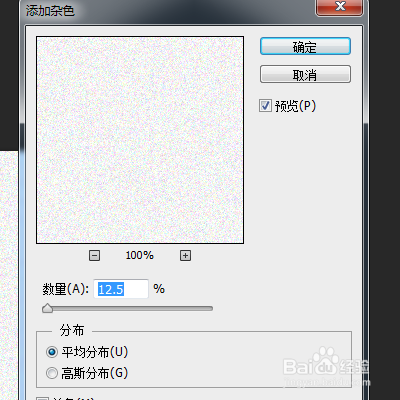
3、菜单:图像-调整-阈值
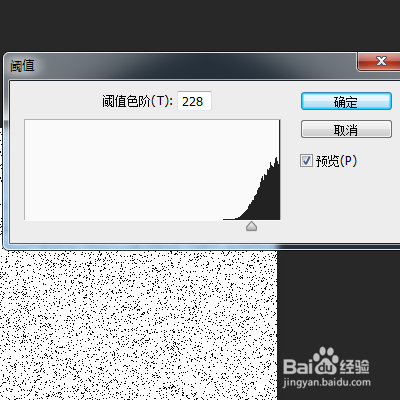
4、菜单:滤镜-模糊-动感模糊

5、菜单:图像-调整-反相

6、图层面板:新建一个图层1 混合模式改为滤色

7、工具面板:渐变工具-黑白渐变(线性渐变)
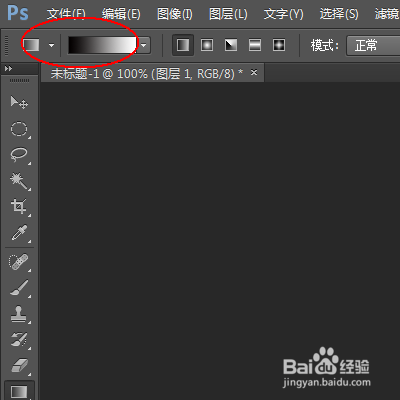
8、菜单:图层-合并可见图层
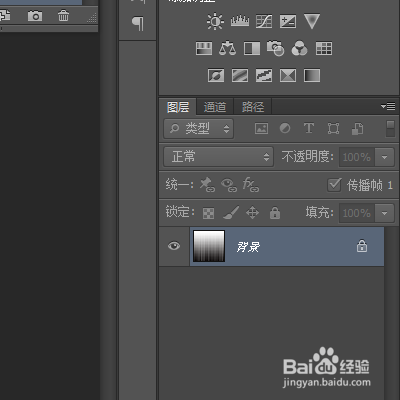
9、菜单:滤镜-扭曲-极坐标

10、菜单:图像-调整-色相/饱和度,不要忘记勾选“着色”
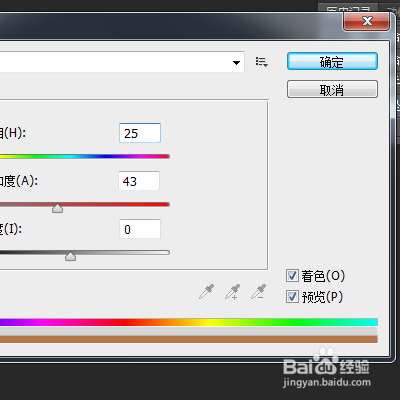
11、Ctrl+J复制一个图层,混合模式改为颜色减淡

12、按字母D恢复默认的前景色和背景色

13、菜单:滤镜-渲染-云彩
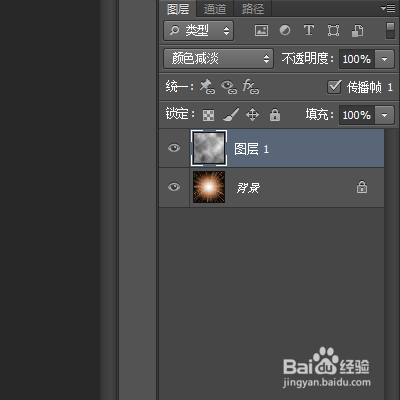
14、菜单:滤镜-渲染-分层云彩(执行三次)
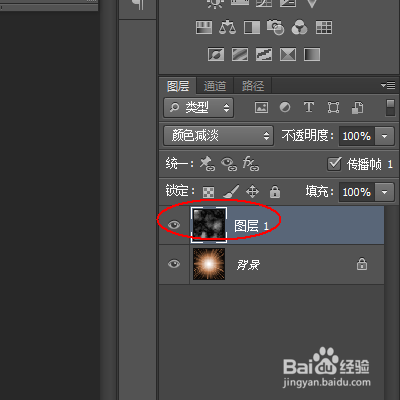
15、Ctrl+Alt+Shift+E对图层进行盖印。
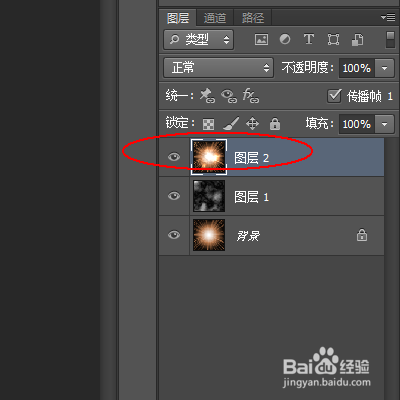
16、最终效果

声明:本网站引用、摘录或转载内容仅供网站访问者交流或参考,不代表本站立场,如存在版权或非法内容,请联系站长删除,联系邮箱:site.kefu@qq.com。
阅读量:36
阅读量:133
阅读量:144
阅读量:70
阅读量:147